- 公開日:
- 更新日:
Fire HD 10の初期設定方法
Fireタブレットを購入して初めて使用する場合やトラブルで初期化した後などは、必ず初期設定が必要になります。
本記事では、Fire HD 10の初期設定方法を解説しています。初期設定の段階で、不要な設定を解除する方法もご紹介しています。
解除した設定を初期設定後に有効にする方法も解説していますので、機能を有効したい場合はそちらをご確認ください。
Fire HD 10の初期設定方法
Fireタブレットの電源をつけてから、初期設定を行う手順をご紹介します。
作業時間:5分
言語を設定する
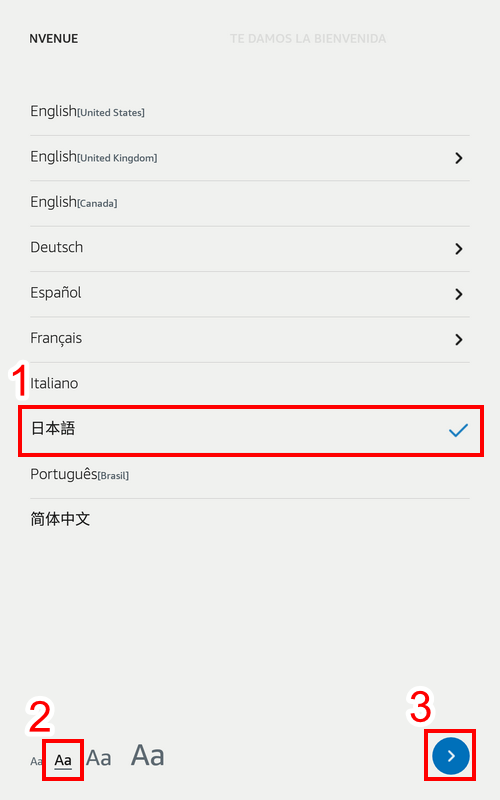
Fireタブレットの電源をつけた後の初期画面です。①【使用する言語】と②【テキストサイズ】を選択し、③【進む】ボタンを押します。
手動でセットアップする
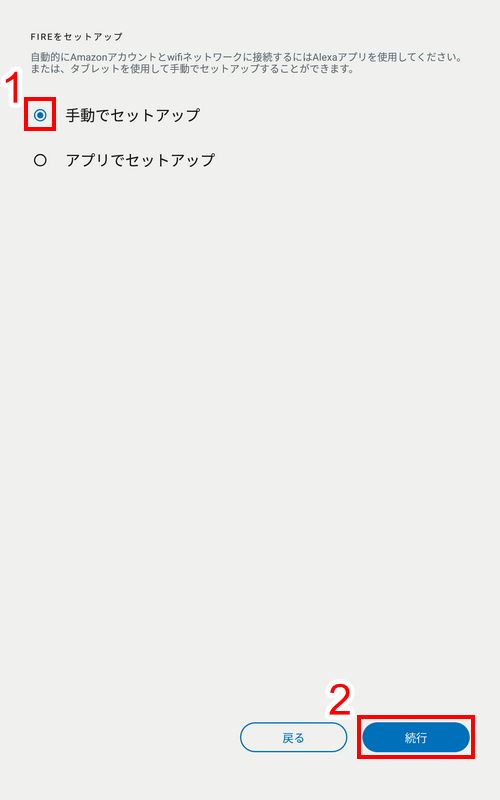
Fireをセットアップのページになりました。アプリでセットアップはスマホとの連携が必要で少し手間がかかります。そのため、①【手動でセットアップ】にチェックし、② 【続行】ボタンを押します。
Wi-Fiを選択する
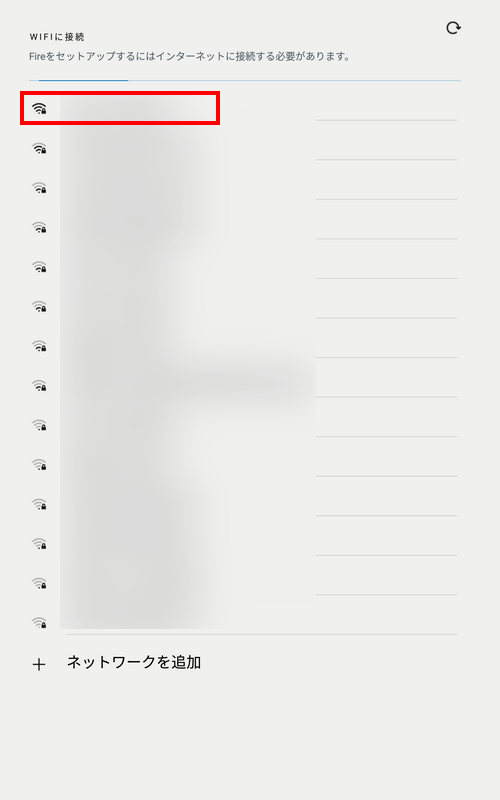
セットアップに必要なインターネットに接続します。スマホのテザリングを使用することも可能です。【接続するインターネット】を選択します。
パスワードを入力する
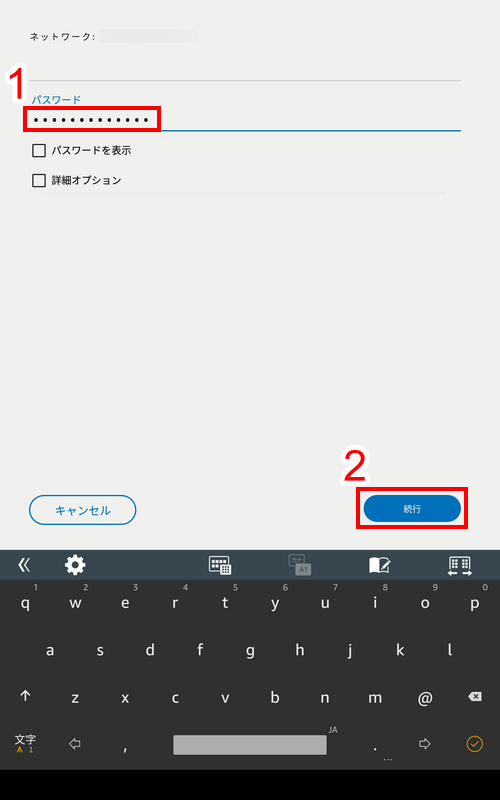
選択したインターネットの①【パスワード】を入力し、②【続行】ボタンを押します。
次に進むまで待機する
設定を編集し次に進む際、「少々お待ちください」と表示されます。そのまま待機していれば、自動で次に進みます。
自動でアップデートする
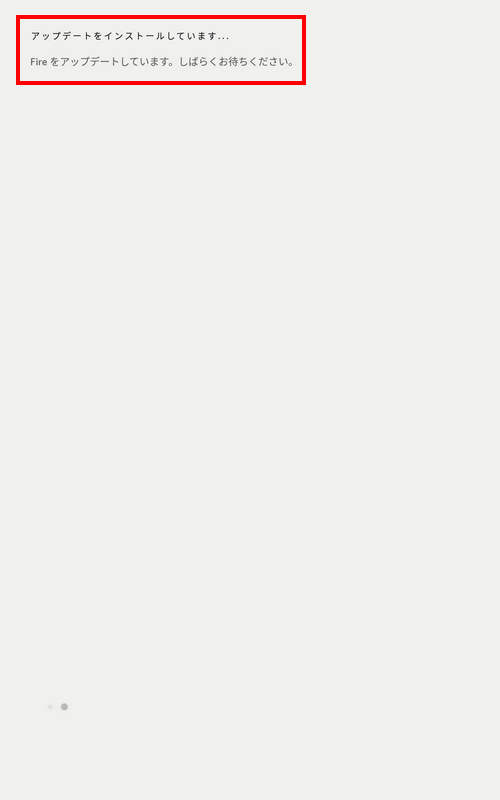
初期設定の際、自動で最新のシステムにアップデートします。このまま待機します。
Amazonアカウントと登録する
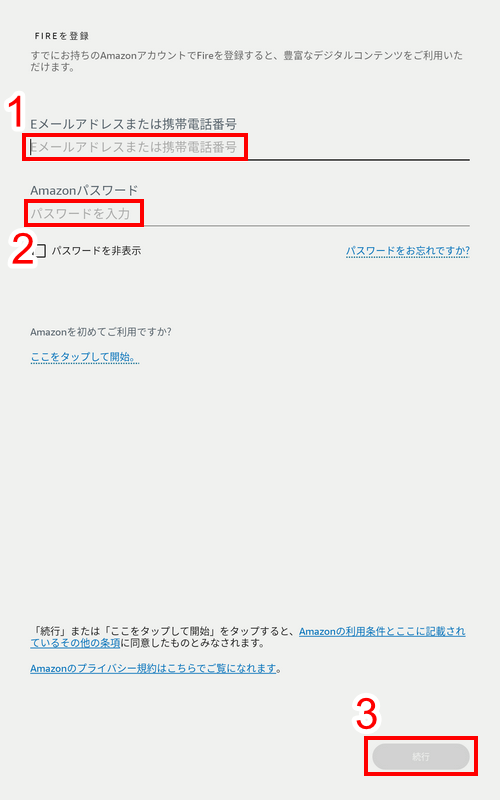
画面が切り替わり、Amazonアカウントの登録画面になりました。①【Eメールアドレスまたは携帯電話番号】を入力し、②【Amazonパスワード】を入力します。最後に、③【続行】ボタンを押します。
位置情報を解除する
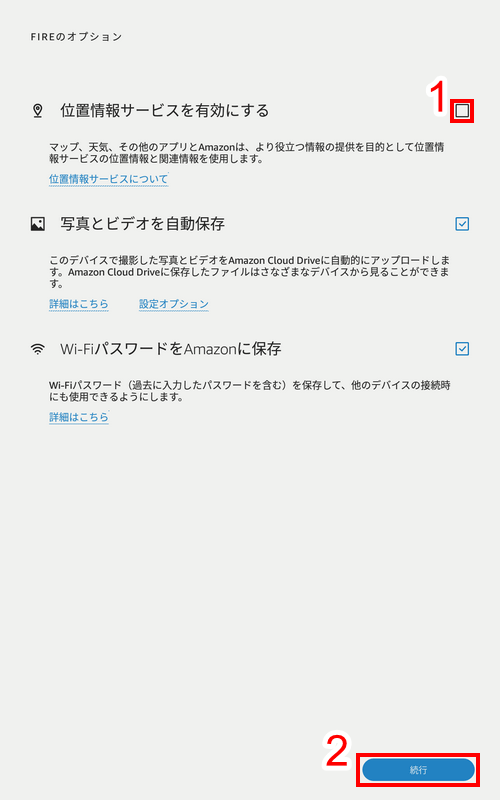
FIreオプションのページになりました。自動で位置情報サービスを有効にする/写真とビデオを自動保存/Wi-FiパスワードをAmazonに保存の3つにチェックがついています。位置情報サービスは使用頻度が低いですが、バッテリーを消耗します。そのため、①【位置情報サービスを有効にする】のチェックを外し、②【続行】ボタンを押します。
紹介動画を視聴する
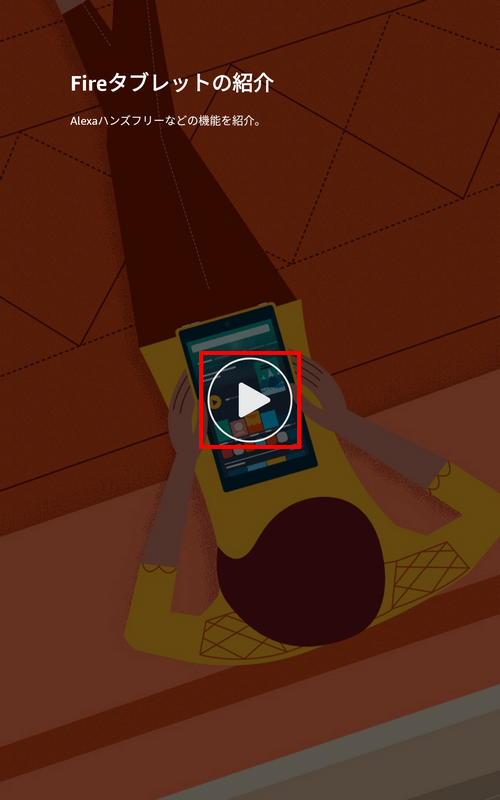
Fireタブレットの紹介動画のページになります。【再生】ボタンを押します。
動画をスキップする
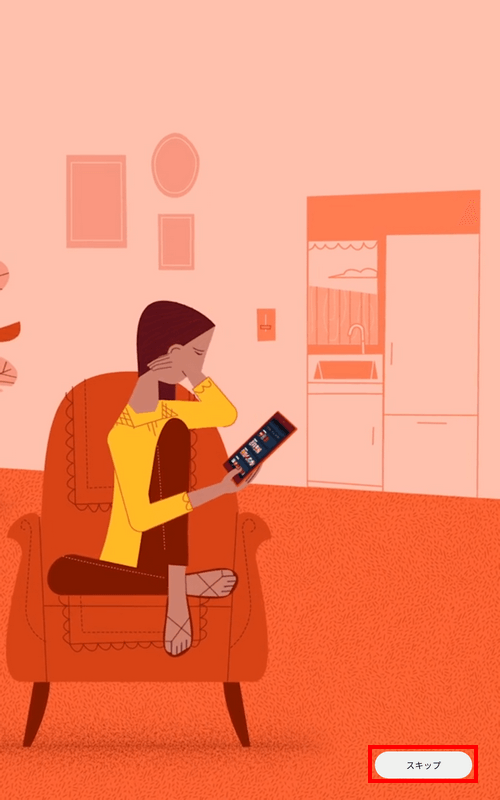
動画を最後まで視聴しても良いですが、【スキップ】することもできます。
子供用設定はしない
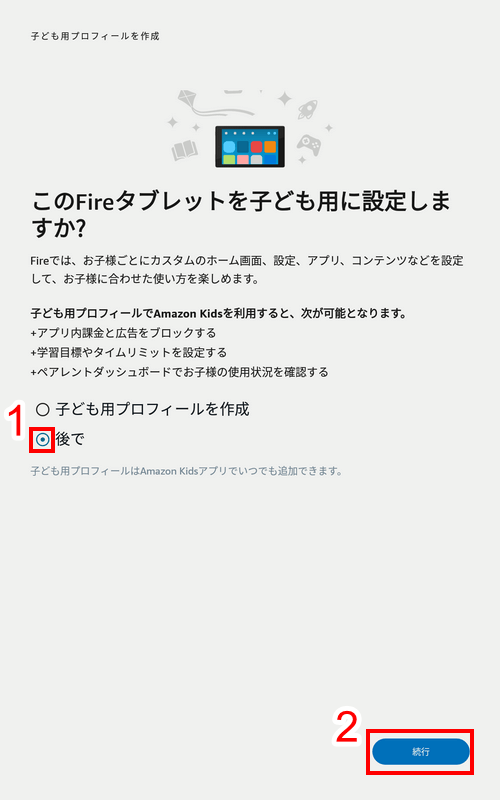
子供用プロフィールの設定ページになりました。登録手順が増えてしまうため①【後で】にチェックし、②【続行】ボタンを押します。
PINを登録する
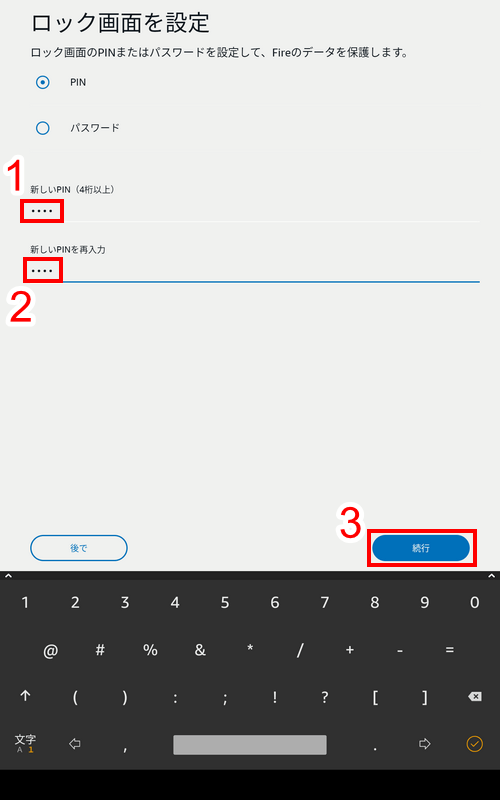
ロック画面のPINまたはパスワードを必ず設定します。①【新しいPIN】を登録し、再度②【新しいPIN】を入力します。最後に、③【続行】ボタンを押します。
コンテンツを選択する
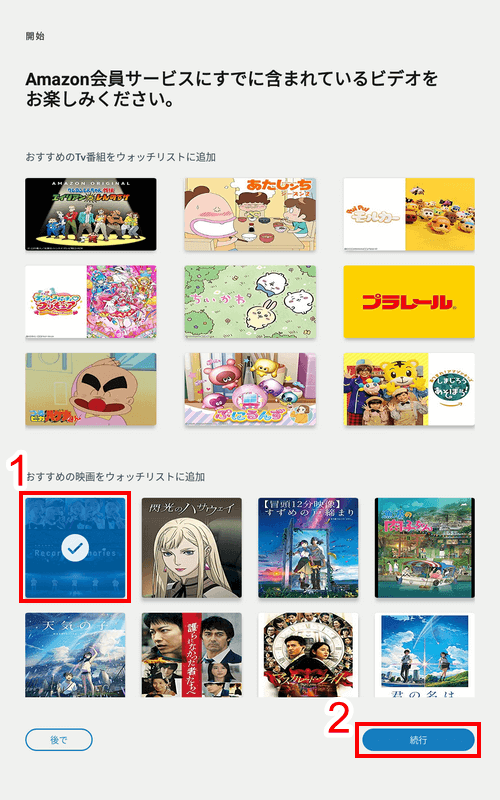
Prime Videoで視聴できるコンテンツが表示されます。①【好きなコンテンツ】を選択し、②【続行】ボタンを押します(選択せずに後でボタンを押して進むことも可能です)。
Alexaのページへ進む
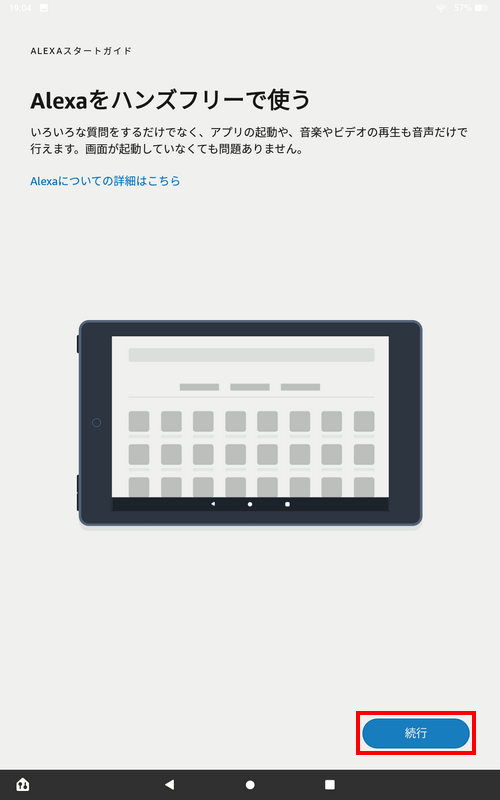
Alexaハンズフリーの紹介ページになりました。【続行】ボタンを押します。
Alexaをオフにする
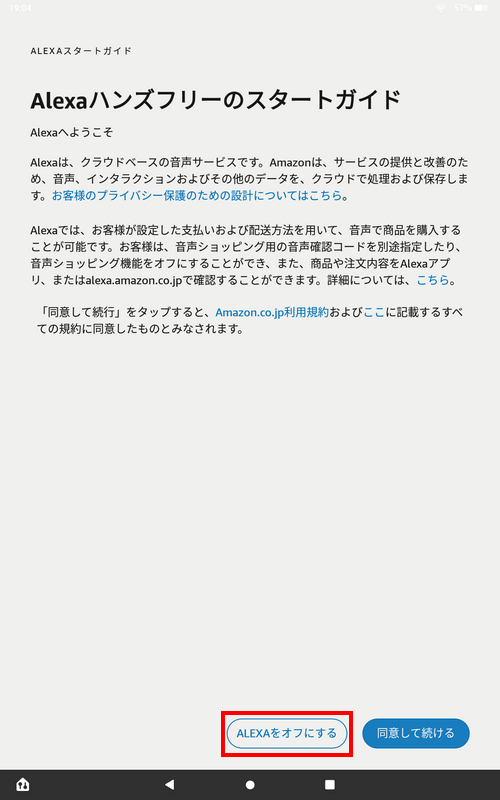
Alexaの設定ページに切り替わりました。Alexaを有効にすると、電源が付いていない状態でも反応します。いつでも有効にできるため、【Alexaをオフにする】ボタンを押します。
Alexaオフを完了する
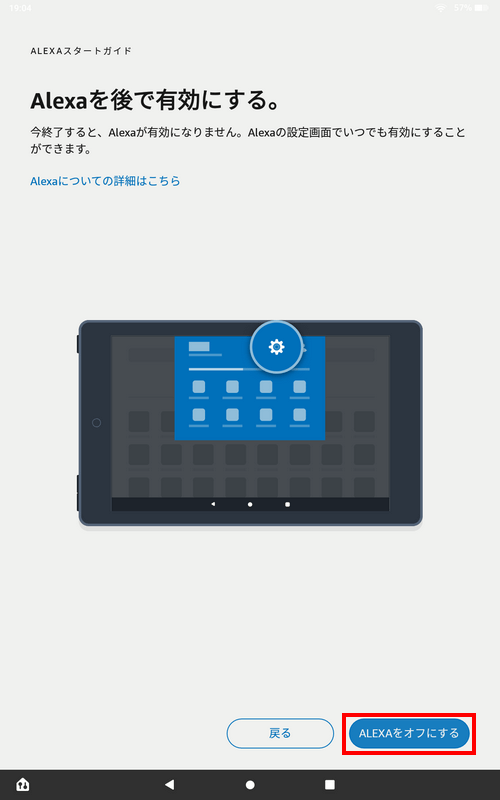
Alexaを後で有効にする設定で良いか確認があります。【Alexaをオフにする】ボタンを押します。
初期設定が完了
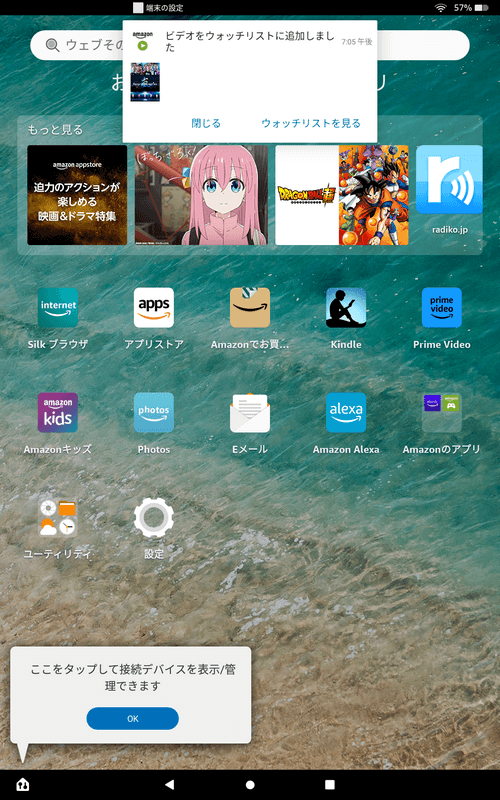
各設定の編集が完了し、FIreタブレットのホーム画面になりました。初期設定は以上です。
設定を有効にし直す方法
本記事でご紹介した初期設定の手順では、位置情報サービス無効と子ども用プロフィールの作成をスキップしました。
しかし、初期設定後に利用したくなることもあるでしょう。
その場合は、以下の記事でご確認ください。位置情報サービスと子ども用プロフィール作成のどちらの手順もご紹介しています。
スマホのインターネット回線を利用する
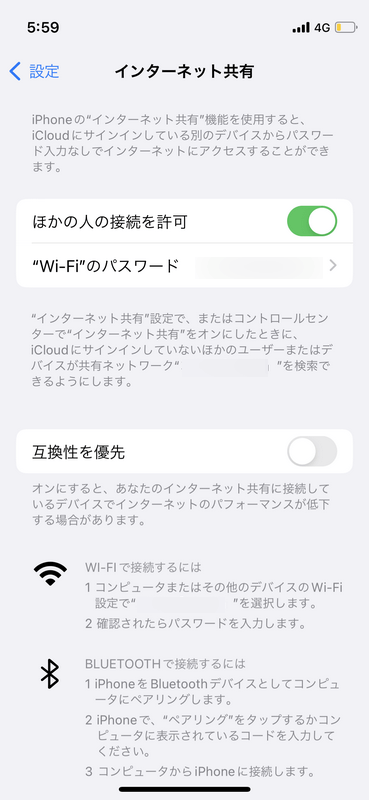
スマホのテザリング機能を利用して、インターネット環境がない状態でもFireタブレットの初期設定が可能です。
スマホのテザリング機能を有効にし、Fireタブレットのインターネットページで接続しましょう。
以下のページで手順をご紹介しています。ご参考ください。
Alexaを有効にする方法
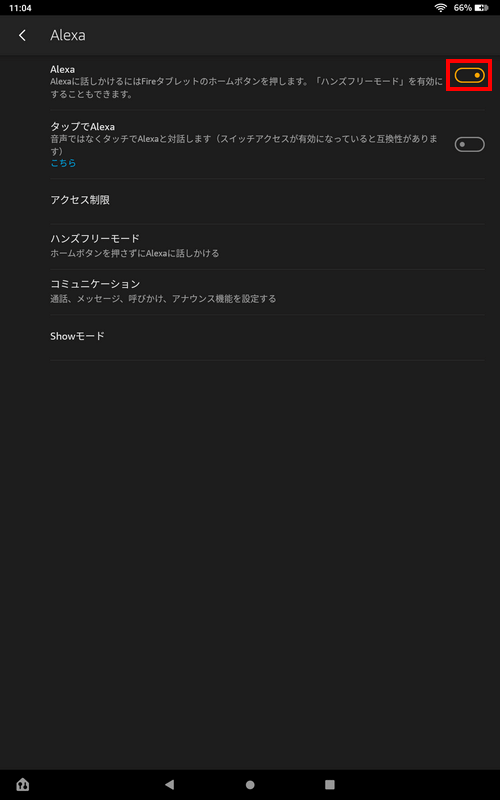
FireタブレットのAlexaを有効にすると、Echo製品のように使用することができます。
Alexaを有効にすることで、外出先ではタブレットとして使用し、室内では据え置き型のAiアシスタントスピーカーとして使用することができます。
以下の記事では、FireタブレットのAlexaを有効にする方法やEcho製品のように使用する方法をご紹介しています。
初期化の前にバックアップを取る方法
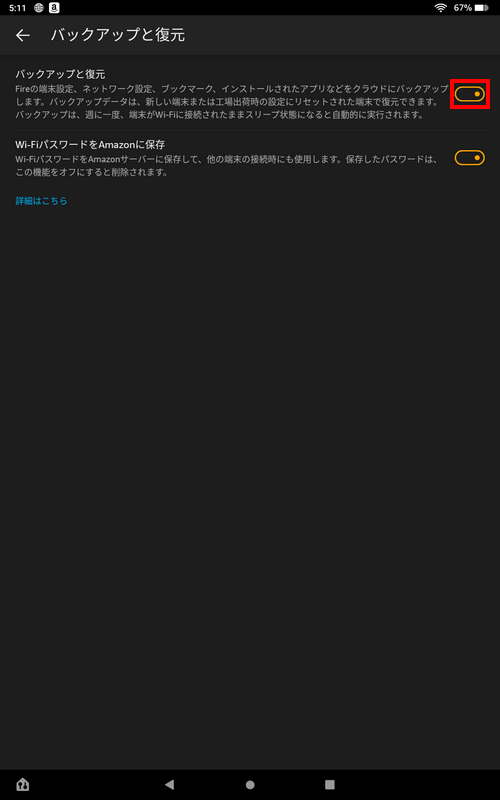
デバイスのトラブルで初期化しなければならない場合は、バックアップをとっておきましょう。
登録していた設定やインストールしていたアプリなどを復元することができます。
有料コンテンツはAmazonアカウントに登録されており、復元できるのでご安心ください。
以下のページでは、バックアップをオフにする方法を解説していますが、その部分のバックアップと復元の機能をオンにすることでバックアップが取れます。
アクセスするまでの手順をご参考ください。
PR

Amazon Fire HD 10 インチ タブレット - 1080pフル HDディスプレイ、大画面で動画もマンガも - 32GB ブラック
\Yahoo!プレミアム会員限定 最大50%OFFクーポン/Yahoo!ショッピングで価格を見る